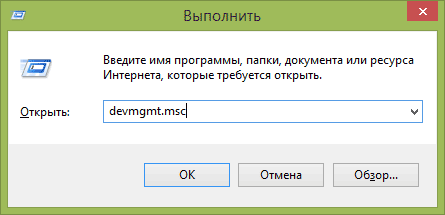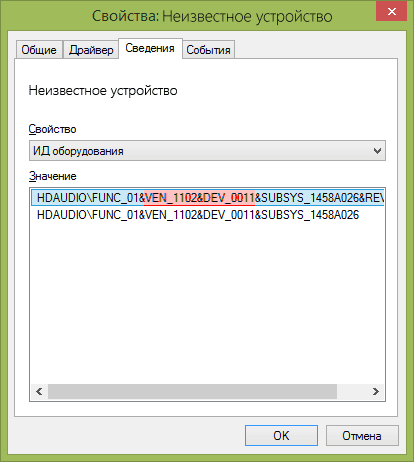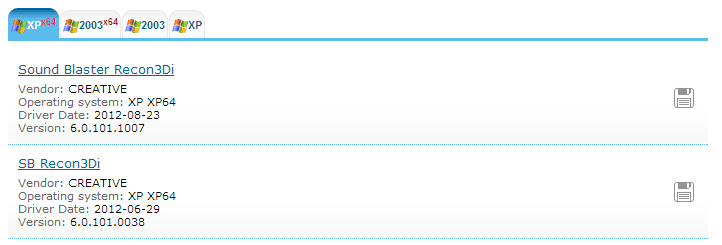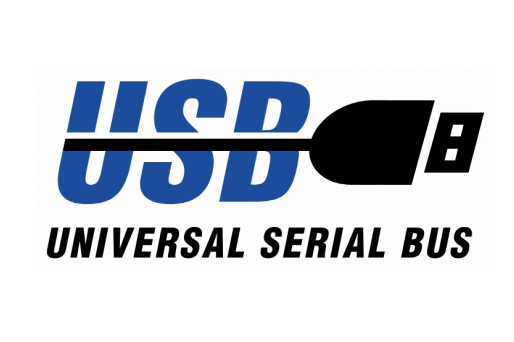Как найти и установить драйвер неизвестного устройства
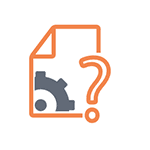
В этой инструкции вы найдете подробное объяснение, как найти этот драйвер, скачать и установить его на компьютер. Я рассмотрю два способа — как установить драйвер неизвестного устройства вручную (рекомендую этот вариант) и автоматическую его установку. Чаще всего ситуация с неизвестным устройством возникает на ноутбуках и моноблоках, ввиду того, что на них используются специфические комплектующие. См. также: Для устройства не установлены драйверы (Код 28) в Windows 10 и Windows 7 (решение).
Как узнать, какой драйвер нужен и скачать его вручную
Главная задача — узнать, какой именно драйвер требуется для неизвестного устройства. Для этого потребуется выполнить следующее:
- Зайдите в диспетчер устройств Windows. Я думаю, вы знаете, как это сделать, но если вдруг нет, то самый быстрый способ — нажать клавиши Windows + R на клавиатуре и ввести devmgmt.msc
- В диспетчере устройств кликните правой кнопкой мыши по неизвестному устройству и нажмите «Свойства».
- В окне свойств перейдите на вкладку «Сведения» и выберите пункт «ИД оборудования» в поле «Свойство».
В ИД оборудования неизвестного устройства самое главное, что нас интересует — это параметры VEN (производитель, Vendor) и DEV (устройство, Device). То есть, из скриншота, получаем VEN_1102&DEV_0011, остальная информация при поиске драйвера нам не потребуется.
После этого, вооружившись этой информацией отправляемся на сайт https://devid.info/ и вводим эту строчку в поле для поиска. Аналогичная возможность поиска есть на сайте drp.su (причем он находит некоторые устройства, которых devid.info не видит).
В результате у нас будет информация:
- Название устройства
- Производитель оборудования
Кроме этого, вы увидите ссылки, позволяющие скачать драйвер, однако я рекомендую скачивать его с официального сайта производителя (к тому же в результатах поиска может не быть драйверов для Windows 8 и Windows 7). Для этого достаточно ввести в поиске Google или Яндекс производителя и название вашего оборудования или просто зайти на официальный сайт производителя ПК или ноутбука. Примечание: если у вас установлена Windows 11 или Windows 10, а на официальном сайте производителя представлены драйверы только для предыдущих версий ОС, обычно они исправно работают и в более новых системах.
Автоматическая установка драйвера неизвестного устройства
Если по какой-то причине вышеописанный вариант кажется вам сложным, вы можете скачать драйвер неизвестного устройства и установить его в автоматическом режиме, с помощью набора драйверов. Отмечу, что для некоторых моделей ноутбуков, моноблоков и просто комплектующих может не сработать, тем не менее, в большинстве случаев установка проходит успешно.
Сегодня для автоматической установки драйверов я рекомендую использовать утилиту Snappy Driver Installer.
Кстати, на сайте этой программы вы также можете найти производителя и наименование неизвестного устройства, введя в поиск параметры VEN и DEV.
Драйвер для Unknown Device (Неизвестное устройство) или USB Unknown.
Некоторые USB-устройства, например в Windows 7, при подключении к порту могут определяться системой как Unknown Device. В Диспетчере устройств ИД оборудования имеет значение: USB\VID_0000&PID_0000, а Совместимые ИД: USB\UNKNOWN.
Такое поведение операционной системы вызвано аппаратными или программными ошибками.
Наиболее вероятные причины и варианты решения таких ошибок подробно описаны в этом материале (раздел Описание и инструкции).
Однако если устройство работает корректно, то помочь его правильно идентифицировать и установить соответствующий драйвер может программа Unknown Device Identifier.
В архиве доступны версии: 9.0 (русская) и 9.1 (английская). Размер файла: 2.37 Мб.
Вы сталкивались с ситуацией: при подключении по USB устройства к ПК, появляется ошибка, в которой пишется: «Оборудование не опознано». Что предпринять? Рассмотрим, что делать, когда появляется неизвестное USB устройство Windows 7.
Содержание
- Почему так происходит
- Что сделать в первую очередь
- Как удалить неизвестное устройство Windows 7
- Параметры питания
- Как определить неизвестное устройство Windows 7
- Скачать драйвер неизвестное устройство Windows 7
- Автоматическая установка
- Windows 7 сопроцессор неизвестное устройство
- Вывод
Почему так происходит
ОС не может определить оборудование. Переподключение не приносит результат, потому что система в инсталляционном пакете не имеет драйверов для абсолютно всех устройств. Поэтому при подключении нового оборудования драйвера к нему не находятся автоматически. Это флешки, съемные HDD, клавиатуры, принтеры. Рассмотрим способы решения этой проблемы.
Что сделать в первую очередь
Выполните такие действия:
- Присоедините оборудование к другому свободному разъему. Возможно проблема в самом USB;
- Попробуйте использовать другой кабель для подключения;
- Отключите неработающее оборудование, выключите ПК и питание. Нажмите кнопку «Включения» и удерживайте ее 3-4 секунды. Далее запустите ПК.
Если причина в неправильной работе драйвера выполните такие действия. Нажмите «Пуск»-«Панель управления».
Далее:
Обычно оборудование находится в разделе «Контроллеры». Откройте его, далее:
Нажмите кнопку «Удалить».
Далее:
Параметры питания
По умолчанию параметры электропитания включены. Отключение поможет решить проблему. Откройте «Панель управления» (как это сделать было рассмотрено выше). Далее.
Нажмите ссылку «Настройка схемы».
Нажмите «Изменить».
Выполните такие действия:
Как определить неизвестное устройство Windows 7
Рассмотрим, как установить драйвер неопределенного ОС устройства. Главное — правильно определить его. Нажмите «Win+R» пропишите команду «devmgmt.msc».
Далее:
Открываем вкладку «Сведения». Нас интересует «ИД»:
Копируем эту информацию. Мы рассмотрели, как найти неизвестное устройство в Диспетчере Windows 7. Теперь загружаем драйвера.
Скачать драйвер неизвестное устройство Windows 7
Открываем сайт devid.info. Прописываем значение (полученные выше) в поисковую форму.
Появится нужная информация.
Автоматическая установка
Скачайте драйвер автоматически используя DriverPack.
Приложение определит и загрузит необходимые драйвера. Рекомендую использовать это способ неопытным пользователям, когда на ПК после переустановки ОС нет драйверов.
На сайте этой программы найдите производителя используя значения параметров VEN и DEV.
Windows 7 сопроцессор неизвестное устройство
Если возникает картинка как на скриншоте — проблема с драйвером сопроцессора. Он, используется для выполнения операций с плавающий точкой. При попытке установки автоматически ничего не получится.
Как решить такую проблему? На сайте производителя материнской платы, скачайте драйвера на чипсет. Обновите драйвера видеокарты.
Вывод
Проблема устройства, которое не определяется ОС решается переустановкой драйвера. Скачивайте их с официальных источников. Не устанавливайте драйвера разработанные под любую ОС.
-
UnKnown Device #1
Версия:
10.0.22621.2361
(14 сен 2023)
Файл *.inf:
usb4devicerouter.inf
Windows Vista
,
7
,
8
,
8.1
,
10/11
-
UnKnown Device #1
Версия:
10.065.0421.2023
(21 апр 2023)
Файл *.inf:
oem85.inf
Windows Vista
,
7
,
8
,
8.1
,
10/11
-
UnKnown Device #1
Версия:
6.1.7600.16385
(27 мая 2021)
Файл *.inf:
androidusb.inf
Windows Vista
,
7
,
8
,
8.1
,
10/11
В каталоге нет драйверов для UnKnown Device #1 под Windows.
Скачайте DriverHub для автоматического подбора драйвера.
Драйверы для UnKnown Device #1 собраны с официальных сайтов компаний-производителей и других проверенных источников.
Официальные пакеты драйверов помогут исправить ошибки и неполадки в работе UnKnown Device #1 (сетевые устройства).
Скачать последние версии драйверов на UnKnown Device #1 для компьютеров и ноутбуков на Windows.
Подробнее о пакете драйверов:Тип: драйвер |
USB Unknown Device. Характеристики драйвера
Драйвер неизвестного устройства USB Unknown Device для Windows устройств. Узнайте как исправить ошибку Unknown Device в этой статье.
Для ноутбуков Lenovo необходимо установить драйвер acpi\vpc2004.
Теги: USBUNKNOWN
Внимание! Перед установкой драйвера USB Unknown Device рекомендутся удалить её старую версию. Удаление драйвера особенно необходимо — при замене оборудования или перед установкой новых версий драйверов для видеокарт. Узнать об этом подробнее можно в разделе FAQ.
Файлы для скачивания (информация)
Поддерживаемые устройства (ID оборудований):
| USB\UNKNOWN | |
| USB\CLASS_09&SUBCLASS_01 | |
| PCI\VEN_1033&DEV_0035 | NEC Corporation OHCI USB Controller |
| PCI\VEN_1095&DEV_0670 | Silicon Image, Inc. USB0670 |
| USB\VID_03F9&PID_0102 | KeyTronic Corp. Keyboard Mouse |
| USB\VID_0400&PID_1237 | National Semiconductor Corp. Hub |
| USB\VID_0405&PID_0000 | Microsoft Sand USB Hub |
| USB\VID_0409&PID_0011 | NEC Corp. PC98 Series Layout Keyboard Mouse |
| USB\VID_0409&PID_0014 | NEC Corp. Japanese Keyboard |
| USB\VID_0409&PID_0203 | NEC Corp. HID Audio Controls |
| USB\VID_0409&PID_55AA | NEC Corp. Hub |
| USB\VID_0409&PID_8010 | NEC Corp. Intellibas e Hub |
| USB\VID_0409&PID_8011 | NEC Corp. Intellibas e Hub |
| USB\VID_0416&PID_0101 | Winbond Electronics Corp. Hub |
| USB\VID_0419&PID_8001 | Samsung Info. Systems America, Inc. Hub |
| USB\VID_0423&PID_1237 | Computer Access Technology Corp. Andromeda Hub |
| USB\VID_042B&PID_9316 | Intel Corp. 8x931Hx Customer Hub |
| USB\VID_0430&PID_0002 | Sun Microsystems, Inc. 109 Keyboard |
| USB\VID_0430&PID_36BA | Sun Microsystems, Inc. Bus Powered Hub |
| USB\VID_0446&PID_6781 | NMB Technologies Corp. Keyboard with PS/2 Mouse Port |
| USB\VID_0451&PID_1446 | Texas Instruments, Inc. TUSB2040/2 070 Hub |
| USB\VID_045E&PID_0014 | Microsoft Corp. Digital Sound System 80 |
| USB\VID_045E&PID_001C | Microsoft Corp. Internet Keyboard Pro |
| USB\VID_045E&PID_001D | Microsoft Corp. Natural Keyboard Pro |
| USB\VID_045E&PID_002B | Microsoft Corp. Internet Keyboard Pro |
| USB\VID_045E&PID_002D | Microsoft Corp. Internet Keyboard |
| USB\VID_045E&PID_002F | Microsoft Corp. Integrated Hub |
| USB\VID_046A&PID_0003 | Cherry GmbH My3000 Hub |
| USB\VID_046E&PID_6782 | Behavior Tech. Computer Corp. BTC 7932 mouse+keyb oard |
| USB\VID_0471&PID_0101 | Philips (or NXP) DSS350 Digital Speaker System |
| USB\VID_0471&PID_0201 | Philips (or NXP) Hub |
| USB\VID_0471&PID_0302 | Philips (or NXP) PCA645VC Webcam [pwc] |
| USB\VID_0471&PID_0303 | Philips (or NXP) PCA646VC Webcam [pwc] |
| USB\VID_0471&PID_0307 | Philips (or NXP) PCVC675K Webcam [pwc] |
| USB\VID_0471&PID_0308 | Philips (or NXP) PCVC680K Webcam [pwc] |
| USB\VID_0471&PID_030C | Philips (or NXP) PCVC690K Webcam [pwc] |
| USB\VID_0471&PID_0310 | Philips (or NXP) PCVC730K Webcam [pwc] |
| USB\VID_0471&PID_0311 | Philips (or NXP) PCVC740K ToUcam Pro [pwc] |
| USB\VID_0471&PID_0312 | Philips (or NXP) PCVC750K Webcam [pwc] |
| USB\VID_0471&PID_0402 | Philips (or NXP) PS/2 Mouse on Semiconduc tors CICT Keyboard |
| USB\VID_0471&PID_0601 | Philips (or NXP) OVU1020 IR Dongle (Kbd+Mouse ) |
| USB\VID_0471&PID_0700 | Philips (or NXP) Semiconduc tors CICT Hub |
| USB\VID_047B&PID_0002 | Silitek Corp. Keyboard and Mouse |
| USB\VID_0499&PID_3001 | Yamaha Corp. YST-MS55D USB Speaker |
| USB\VID_04A1&PID_FFF0 | SystemSoft Corp. Telex Composite Device |
| USB\VID_04A5&PID_0003 | Acer Peripherals Inc. (now BenQ Corp.) API Generic K/B Mouse |
| USB\VID_04A6&PID_0180 | Nokia Display Products Hub Type P |
| USB\VID_04A8&PID_0101 | Multivideo Labs, Inc. Hub |
| USB\VID_04CA&PID_9304 | Lite-On Technology Corp. Hub |
| USB\VID_04D2&PID_0070 | Altec Lansing Technologies ADA70 Speakers |
| USB\VID_04D2&PID_FF47 | Altec Lansing Technologies Lansing HID Audio Controls |
| USB\VID_04D2&PID_FF49 | Altec Lansing Technologies Lansing HID Audio Controls |
| USB\VID_04E1&PID_0201 | Iiyama North America, Inc. Monitor Hub |
| USB\VID_04F2&PID_0001 | Chicony Electronics Co., Ltd KU-8933 Keyboard |
| USB\VID_04FA&PID_4201 | Dallas Semiconductor DS4201 Audio DAC |
| USB\VID_050F&PID_0001 | KC Technology, Inc. Hub |
| USB\VID_0510&PID_1000 | Sejin Electron, Inc. Keyboard with PS/2 Mouse Port |
| USB\VID_054C&PID_0001 | Sony Corp. HUB |
| USB\VID_054C&PID_0002 | Sony Corp. Standard HUB |
| USB\VID_055D&PID_8001 | Samsung Electro-Mechanics Co. E.M. Hub |
| USB\VID_0562&PID_0000 | Microsoft Telex Composite USB Device |
| USB\VID_056D&PID_0000 | EIZO Corp. Hub |
| USB\VID_05BC&PID_0001 | Microsoft Forward USB K/B with PS/2 Mouse |
| USB\VID_05D5&PID_6782 | Microsoft SUPERGATE USB Keyboard with PS/2 Mouse Port |
| USB\VID_05FA&PID_3303 | Siemens Telecommunications Systems, Ltd Keyboard with PS/2 Mouse Port |
| USB\VID_060B&PID_2101 | Solid Year Keyboard |
| USB\VID_0654&PID_0006 | Granite Microsystems, Inc. Hub |
| USB\VID_0654&PID_0016 | Granite Microsystems, Inc. Hub |
| USB\VID_0672&PID_1041 | Labtec, Inc. LCS1040 Speaker System |
| USB\VID_0698&PID_9999 | Chuntex (CTX) VLxxxx Monitor+Hu b |
| USB\VID_1B17&PID_6100 | E-LOAM WinFast iCAM100 M |
| USB\VID_1B17&PID_6101 | E-LOAM WinFast iCAM100 M |
| USB\VID_1B17&PID_6110 | E-LOAM WinFast iCAM100 M |
| USB\VID_1B17&PID_6111 | E-LOAM USB2.0 PC Camera |
| USB\VID_8086&PID_9303 | Intel Corp. Intel 8x930Hx Hub |
| USB\VID_0000&PID_0000&REV_0000 |